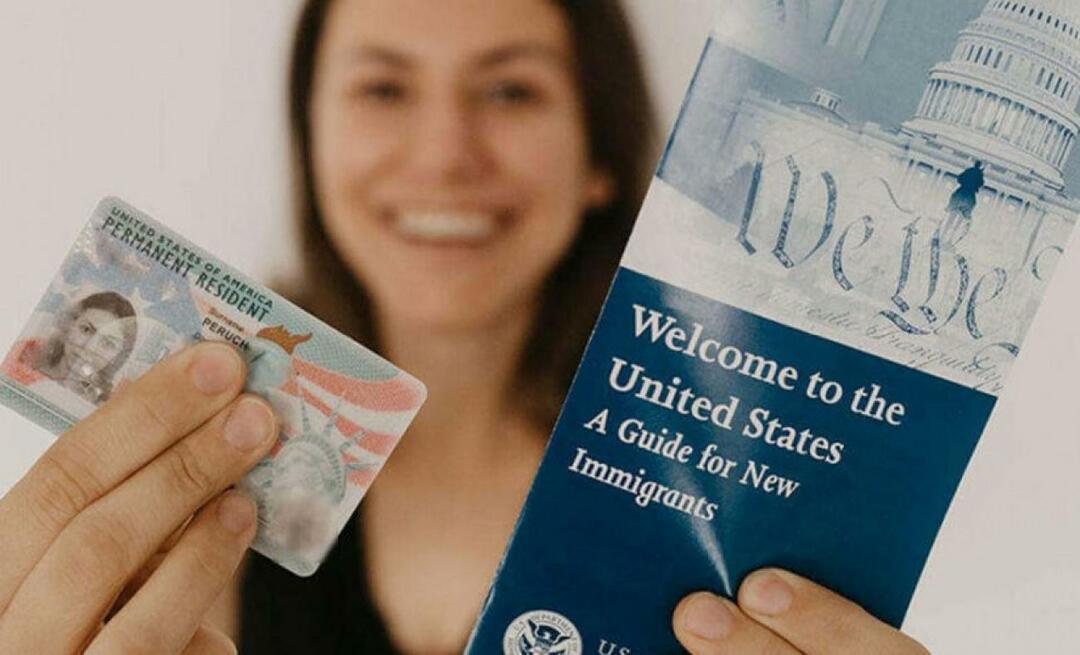Πώς να διορθώσετε την τελευταία γραμμή που δεν είναι πλέον διαθέσιμη στο iPhone
μήλο Iphone Ήρωας / / April 02, 2023

Τελευταία ενημέρωση στις

Εάν το iPhone σας έχει διπλή κάρτα SIM ή πολλές eSIM, ενδέχεται να εμφανιστεί το σφάλμα "Τελευταία γραμμή δεν είναι πλέον διαθέσιμη". Μπορείτε να διορθώσετε αυτό το σφάλμα χρησιμοποιώντας τις επιδιορθώσεις σε αυτόν τον οδηγό.
Εάν χρησιμοποιείτε ένα iPhone που περιλαμβάνει διπλή SIM ή ακόμη και μια σύγχρονη eSIM, ενδέχεται να αντιμετωπίζετε προβλήματα κατά την πραγματοποίηση κλήσεων. Το πρόβλημα συνοδεύεται από μήνυμα σφάλματος (Η τελευταία γραμμή δεν είναι πλέον διαθέσιμη).
Αυτό το πρόβλημα iPhone προκαλείται όταν το τηλέφωνό σας δυσκολεύεται να εντοπίσει την προεπιλεγμένη ή την προτιμώμενη γραμμή για χρήση από πολλά προγράμματα κινητής τηλεφωνίας στη συσκευή σας. Αρκετοί χρήστες iPhone 13 με διπλή SIM ανέφεραν ότι έλαβαν το σφάλμα. Ακόμη και με τις eSIM στο iPhone 14 και νεότερες εκδόσεις, ενδέχεται να εξακολουθείτε να βλέπετε το σφάλμα.
Ας δούμε πώς να διορθώσετε το Last Line Nonger Nonger Available στο iPhone παρακάτω.
Χειροκίνητη εναλλαγή τηλεφωνικών γραμμών
Όπως αναφέραμε, αυτό το πρόβλημα παρουσιάζεται όταν το iPhone σας έχει πολλά προγράμματα κινητής τηλεφωνίας χρησιμοποιώντας μια συσκευή διπλής SIM (ή χρησιμοποιώντας eSIM). Εάν προσπαθήσετε να πραγματοποιήσετε κλήση χρησιμοποιώντας την προεπιλεγμένη κάρτα SIM χρησιμοποιώντας Τηλέφωνο > Πρόσφατα, ενδέχεται να εμφανιστεί το σφάλμα.
Μια επιδιόρθωση που μπορείτε να χρησιμοποιήσετε είναι η μη αυτόματη εναλλαγή σε άλλη γραμμή με συνδεδεμένο διαφορετικό σχέδιο κινητής τηλεφωνίας.
Για εναλλαγή τηλεφωνικών γραμμών στο iPhone:
- Πριν καλέσετε έναν αριθμό, πατήστε την τρέχουσα γραμμή στο επάνω μέρος της οθόνης και επιλέξτε την "κύρια" γραμμή σας.
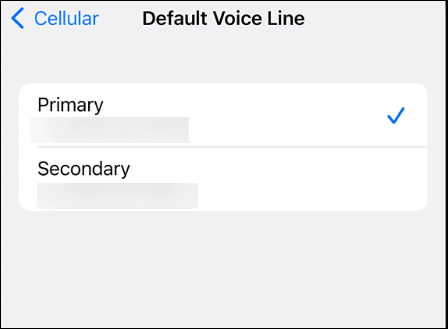
- Ανοιξε το Αγαπημένα ή Πρόσφατα λίστα και επιλέξτε τον αριθμό που θέλετε να καλέσετε.
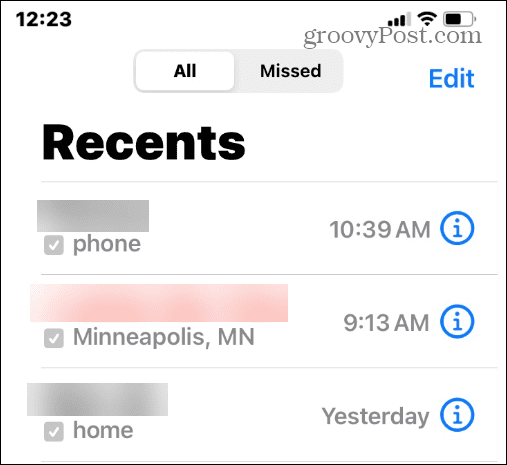
Επαναφορά της λειτουργίας πτήσης
Η επαναφορά της λειτουργίας πτήσης στο iPhone σας μπορεί να διορθώσει προβλήματα με το Wi-Fi και τη συνδεσιμότητα κινητής τηλεφωνίας. Για αυτό, απλώς θα το ενεργοποιήσουμε και θα το απενεργοποιήσουμε.
- Σύρετε προς τα κάτω από το επάνω μέρος της οθόνης του iPhone σας για να εμφανιστεί Κέντρο ελέγχου.
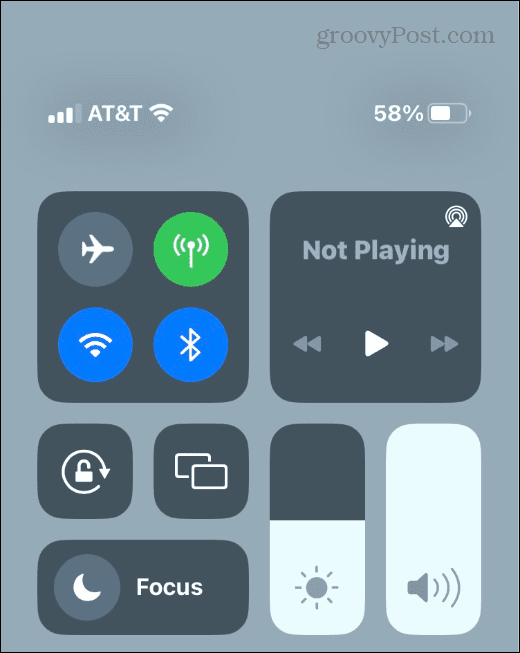
- Πατήστε το Λειτουργία πτήσης κουμπί για να το ενεργοποιήσετε.
- Περιμένετε 10-15 δευτερόλεπτα και απενεργοποιήστε το ξανά.
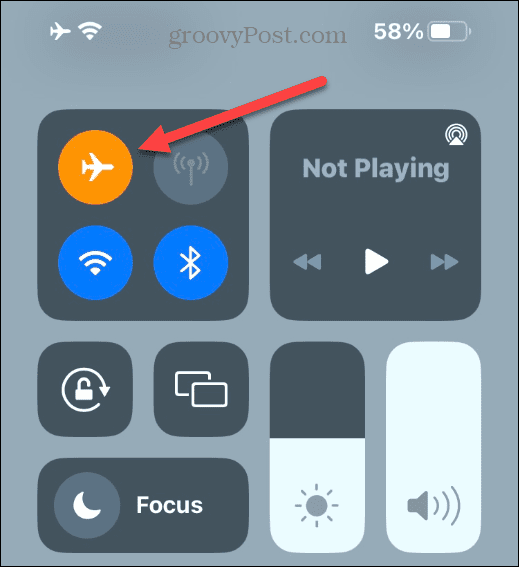
Ελέγξτε για ενημερώσεις λογισμικού
Είναι σημαντικό να έχετε εγκατεστημένες τις πιο πρόσφατες ενημερώσεις λογισμικού στο iPhone σας για να έχετε πρόσβαση στις πιο πρόσφατες δυνατότητες και επιδιορθώσεις ασφαλείας. Ακόμα κι αν έχετε ενεργοποιημένες τις αυτόματες ενημερώσεις, είναι σημαντικό να ελέγχετε για ενημερώσεις με μη αυτόματο τρόπο, ειδικά εάν λαμβάνετε σφάλματα.
Για να ελέγξετε για ενημερώσεις λογισμικού iPhone:
- Ανοιξε Ρυθμίσεις από την Αρχική οθόνη.
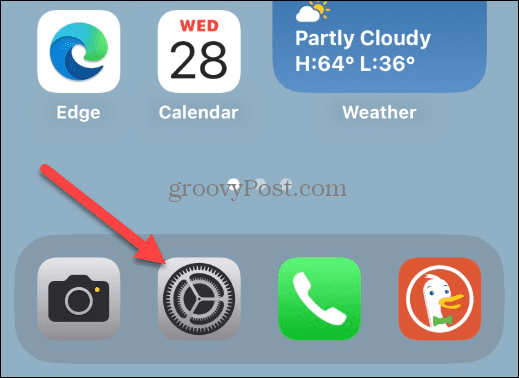
- Πλοηγηθείτε στο Γενικά > Ενημέρωση λογισμικού και κατεβάστε τυχόν διαθέσιμες ενημερώσεις iOS.
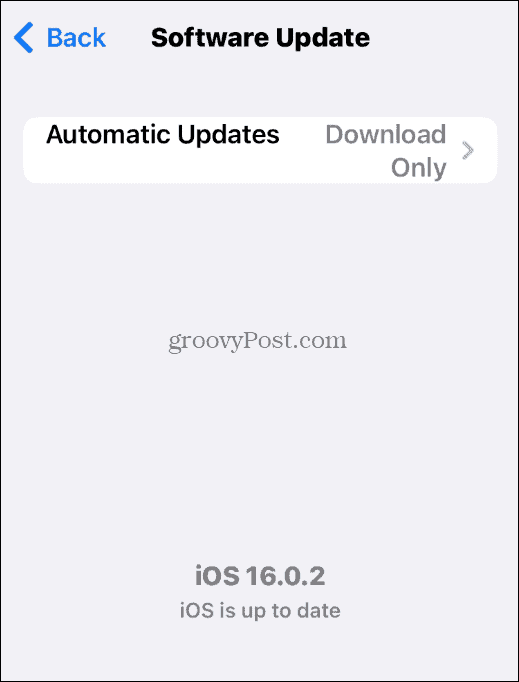
Επανεκκινήστε το iPhone σας
Εάν δεν λειτουργεί σωστά και συνεχίσετε να λαμβάνετε το σφάλμα, επανεκκινήστε το iPhone σας για να προσπαθήσετε να επιλύσετε το πρόβλημα.
Αυτή η διαδικασία διαφέρει ανάλογα με τη συσκευή που χρησιμοποιείτε. Για παράδειγμα, επανεκκίνηση του iPhone 13 σας ή το iPhone 14 δεν είναι απαραίτητα το ίδιο με επανεκκίνηση ενός iPhone X, 11 και 12.
Βεβαιωθείτε ότι το έχετε αφήσει απενεργοποιημένο για τουλάχιστον ένα πλήρες λεπτό για να γίνει επαναφορά όλων και ενεργοποιήστε το ξανά για να δείτε αν λειτουργεί.
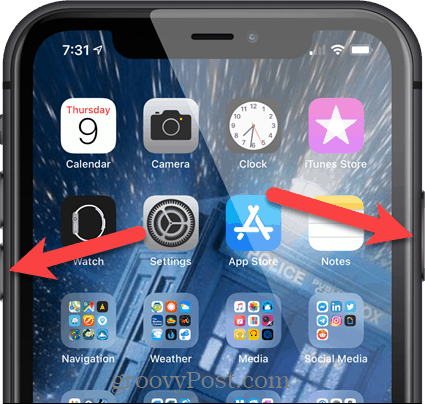
Ενημερώστε τις ρυθμίσεις της εταιρείας κινητής τηλεφωνίας σας
Μια άλλη επιλογή που έχετε είναι να ενημερώσετε τις ρυθμίσεις της εταιρείας κινητής τηλεφωνίας σας. Για παράδειγμα, μπορεί να εκκρεμεί μια ενημέρωση από την εταιρεία κινητής τηλεφωνίας που περιμένει το τηλέφωνό σας.
Για να ενημερώσετε τις ρυθμίσεις της εταιρείας κινητής τηλεφωνίας στο iPhone:
- Ανοιξε Ρυθμίσεις από την Αρχική οθόνη.
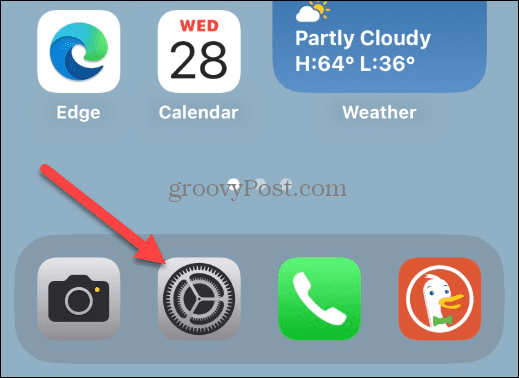
- Παω σε Γενικά > Σχετικά και μετακινηθείτε στο Φορέας Ενότητα.
- Αν ένα Διαθέσιμη ενημέρωση φορέα εμφανίζεται η προτροπή, πατήστε Εκσυγχρονίζω για να το εγκαταστήσετε.
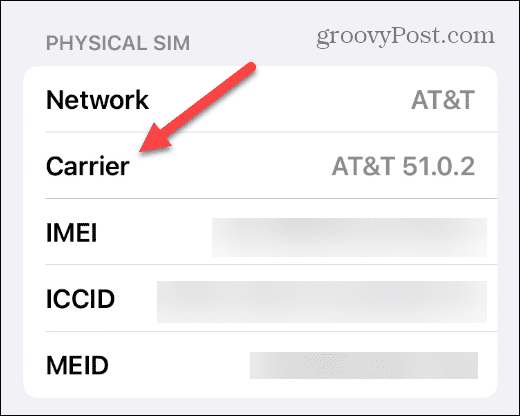
Διόρθωση της τελευταίας γραμμής που δεν είναι πλέον διαθέσιμη στο iPhone
Εάν λαμβάνετε το σφάλμα "Τελευταία γραμμή δεν είναι πλέον διαθέσιμη" στο iPhone σας, η χρήση μιας από τις παραπάνω επιδιορθώσεις θα πρέπει να επιλύσει το πρόβλημα. Δυστυχώς, δεν υπάρχει μια "τέλεια επιδιόρθωση" όταν αντιμετωπίζετε αυτό το σφάλμα. Οι περισσότερες επιλογές παραπάνω είναι ανέκδοτες, αλλά οι κάτοχοι iPhone στην κοινότητα τις υποστηρίζουν.
Εάν εξακολουθείτε να αντιμετωπίζετε προβλήματα, επικοινωνήστε με τον πάροχο υπηρεσιών σας για να δείτε εάν υπάρχει πρόβλημα με την πρόσβαση στο δίκτυό σας. Μπορεί επίσης να χρειαστεί να ελέγξετε με την Apple ότι η συσκευή σας λειτουργεί σωστά. Ένα άλλο πράγμα που θα θέλετε να δοκιμάσετε είναι αφαιρώντας την κάρτα SIM (αν έχετε) και τοποθετήστε το ξανά στην υποδοχή. Αφού πατάτε το τηλέφωνό σας για χρόνια, μπορεί να γλιστρήσει από τη στεφάνη του.
Τέλος, είναι καλή ιδέα να απενεργοποιήσετε Κλήση Wi-Fi εάν το χρησιμοποιείτε και το έχετε ενεργοποιημένο, καθώς αυτό μπορεί μερικές φορές (αν και σπάνια) να προκαλέσει προβλήματα με την ικανότητά σας να πραγματοποιείτε κλήση.
Πώς να βρείτε το κλειδί προϊόντος των Windows 11
Εάν πρέπει να μεταφέρετε τον αριθμό-κλειδί προϊόντος των Windows 11 ή απλά το χρειάζεστε για να κάνετε μια καθαρή εγκατάσταση του λειτουργικού συστήματος,...
Πώς να εκκαθαρίσετε την προσωρινή μνήμη, τα cookies και το ιστορικό περιήγησης του Google Chrome
Το Chrome κάνει εξαιρετική δουλειά στην αποθήκευση του ιστορικού περιήγησής σας, της προσωρινής μνήμης και των cookie για τη βελτιστοποίηση της απόδοσης του προγράμματος περιήγησής σας στο διαδίκτυο. Δικό της πώς να...
Αντιστοίχιση τιμών εντός του καταστήματος: Πώς να λαμβάνετε τιμές στο διαδίκτυο κατά τις αγορές σας στο κατάστημα
Η αγορά στο κατάστημα δεν σημαίνει ότι πρέπει να πληρώσετε υψηλότερες τιμές. Χάρη στις εγγυήσεις αντιστοίχισης τιμών, μπορείτε να λαμβάνετε εκπτώσεις στο διαδίκτυο ενώ κάνετε αγορές σε...